Kuinka poistaa tai ladata Google Duo -puheluhistoria
Android Vinkkejä Ja Vihjeitä / / August 05, 2021
Google Duo on yksi johtavista videopuhelusovelluksista, erityisesti Android-älypuhelimissa, mutta se on saatavana myös Apple iOS: lle. Se on erittäin osuva ja on jonkin verran vastaava Applen FaceTime, tärkein ero niiden välillä on, että jälkimmäinen on saatavana vain Apple-laitteilla, kun taas Duo toimii Androidilla sekä iOS: llä ja Macilla.
Tämä sovellus on melko yksinkertainen ja helppo käyttää, koska sitä ei pommiteta lukemattomilla ominaisuuksilla. Tämän seurauksena Google on tallentanut sovelluksen kautta jopa miljardi latausta alustoilla. Jotkut haasteista, joita saatat kohdata Google Duon käyttäjinä, voivat kuitenkin olla puheluhistorian poistaminen tai lataaminen.

Tämä artikkeli sisältää kaiken mitä sinun tarvitsee tietää Google Duo -puheluhistorian poistamisesta tai lataamisesta laitteillesi.
Sisällysluettelo
- 1 Puheluhistorian tarkistaminen Google Duossa
-
2 Puheluhistorian poistaminen Google Duosta
- 2.1 Duo-historian tyhjentäminen verkossa
- 2.2 Duo-historian tyhjentäminen mobiililaitteilla (Android ja iOS)
-
3 Puheluhistorian lataaminen Google Duoon
- 3.1 Duo-historian lataaminen verkkoon
- 3.2 Duo-historian lataaminen mobiilisovellukseen
Puheluhistorian tarkistaminen Google Duossa
Periaatteessa puheluhistorian tarkistamiseen on kolme tapaa tai tekniikkaa.
-
Ensimmäinen tapa on tarkistaa natiivin kautta puhelinsovellus joka tulee laitteen mukana. Tätä varten sinun on annettava Duo-sovellukselle lupa puhelimesi puhelulokiin. Tämä on melko helppoa; napauta kolmea pistettä Duo-sovelluksen oikeassa yläkulmassa, valitse Asetukset >> Puheluasetukset >> “Lisää Duo-puhelut laitteen soittohistoriaan” ja hyväksy lupa.



- Toinen tapa tarkastella puheluhistoriaasi Duossa on tarkastella koko puheluhistoriaa. Pohjimmiltaan sovelluksen aloitusnäytön alaosassa näet äskettäin ottamiesi yhteystietojen profiilien kuvakkeet ja pyyhkäise sitten ylös nähdäksesi koko historian.

- Kolmas tapa tarkistaa puheluhistoriasi Duossa on tarkistaa yksittäisten yhteyshenkilöiden soittohistoria. Pyyhkäise sovelluksen aloitusnäytössä ylös ja valitse yhteyshenkilö, jonka kanssa olet koskaan käynyt videopuhelua, ja napauta yhteystietoa. Sen jälkeen näet "Näytä historia" -kuvakkeen, joka näkyy näytön oikeassa reunassa, ja napautat sitä.

Puheluhistorian poistaminen Google Duosta
On olemassa pari tekniikkaa tai tapaa puheluhistorian tyhjentämiseksi tai poistamiseksi Duossa. Näin voit tehdä niistä:
Duo-historian tyhjentäminen verkossa
Jos käytät Duoa verkkoselaimessasi, sinun tarvitsee vain siirtyä yhteyshenkilöön, jonka historia olet kiinnostunut poistamisesta, napsauta yhteystiedon kortin oikeassa yläkulmassa olevaa kolmea pistettä ja valitse Poista Duo-historia ”.



Duo-historian tyhjentäminen mobiililaitteilla (Android ja iOS)
Android- tai iOS-älypuhelimessa on noin neljä tapaa tyhjentää puheluhistoria, ja ne ovat samanlaisia kuin edellä kuvatut vaiheet puheluhistorian tarkistamiseksi. Joten ensimmäinen asia on käynnistää sovellus älypuhelimellasi ja valita yhteyshenkilö, jonka puheluhistorian haluat poistaa. Napauta seuraavaksi näytön oikeassa yläkulmassa olevia kolmea pistettä ja valitse sitten Poista Duo-historia. Ponnahdusikkuna ilmestyy vahvistamaan poiston, ja jos olet ehdottoman varma toiminnosta, jatka ja vahvista se viimeistelläksesi prosessi. Huomaa, että jos annoit puhelimesi sovellukselle luvan näyttää Duo-puheluhistoriaa, kannattaa ehkä tarkistaa myös täältä ja poistaa lokit.


Puheluhistorian lataaminen Google Duoon
Duo-historian lataaminen verkkoon
-
Käy ensin duo.google.com tietokoneellasi.

- Oikeassa yläkulmassa näkyy Asetukset. Klikkaa sitä.
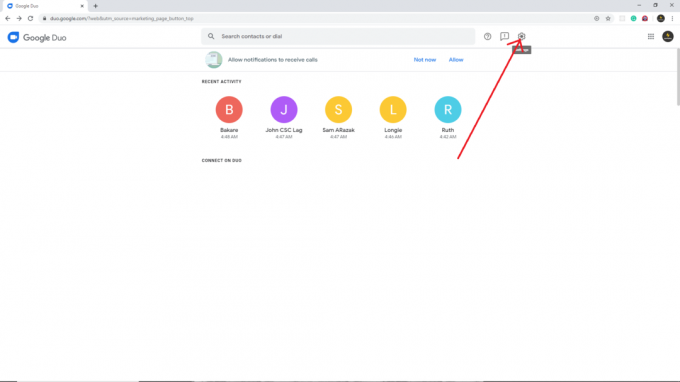
- Napsauta lopuksi "Puheluloki" ja valitse "Lataa".

Se on helppo prosessi, ja sen pitäisi kestää vain muutama sekunti tai minuutti.
Duo-historian lataaminen mobiilisovellukseen
- Käynnistä Google Duo -sovellus Android- tai iOS-laitteellasi.
- Napauta sovelluksen oikeassa yläkulmassa olevaa kolmen pisteen kuvaketta saadaksesi lisää vaihtoehtoja.
- IOS: Valitse "Asetukset" >> "Tietoja, ehdot ja yksityisyys" ja napauta lopuksi "Vie puheluhistoria"
- Android: Napauta “Ohje ja palaute”, napsauta oikeassa yläkulmassa olevaa kolmea pistettä uudelleen ja valitse ”Vie soittohistoria”.


Tämä on yhtä yksinkertaista kuin Google Duon puheluhistorian poistaminen tai noutaminen.

![Lataa MIUI 10.3.1.0 Global Stable ROM for Mi Max 3 [V10.3.1.0.PEDMIXM]](/f/e048de01b6e47f46b2e3c9d96d73a4f1.jpg?width=288&height=384)

